Обзор умного дома «Яндекса»: скажите «Алисе», что делать!
Умный дом «Яндекса», работающий под чутким руководством виртуальной «Алисы», позволяет не только выполнять простейшие голосовые команды по включению или выключению электроприборов, но и создавать целые сценарии работы. Уже сейчас с «Алисой» дружат устройства разных производителей, что открывает перед пользователем самые широкие возможности по оснащению своего высокотехнологичного жилища
- Принцип действия
- Совместимые устройства и возможности
- Строим умный дом
- Выводы
Немногим менее года назад мы познакомились с оригинальным продуктом «Яндекса» — мультимедийной платформой «Яндекс.Станция» со встроенным голосовым помощником по имени Алиса. «Станция» оказалась весьма интересным устройством, но практической пользы от неё не так уж и много. Большинство тех пользователей, которым прекрасно говорящая по-русски «Алиса» приглянулась ещё по программному приложению на смартфоне, желали увидеть не просто очередную её копию в «железной» оболочке в виде умной колонки, а хотели получить некий центр управления своим домом, как это уже было реализовано к тому моменту у Google (голосовой помощник Google Assistant), Apple (Siri), Amazon (Alexa) и Microsoft (Сortana). Но в «Яндексе» на тот момент ограничились малым: умная колонка, поддерживающая со своим хозяином непродолжительную беседу и понимающая различные команды на поиск и проигрывание музыки и фильмов (с использованием HDMI-выхода) через такие интернет-сервисы, как «КиноПоиск», ivi.ru, «Амедиатека», YouTube и собственные сервисы «Яндекса».
Впрочем, уже тогда было понятно, что одной лишь мультимедийной платформой в компании не ограничатся и что «Яндекс.Станция» – это лишь первый шаг на пути к реализации проекта умного дома. И вот, спустя почти год, в «Яндексе» представили свою собственную платформу умного дома под управлением «Алисы». На примере нескольких совместимых устройств мы постараемся сейчас разобраться, как устроен умный дом «Яндекса» и что он умеет.
Что это такое — характеристика
Умный дом Яндекс с Алисой — платформа по управлению электроникой в доме или квартире, обеспечивающая комфортные условия. По сути, это аналог уже действующих сегодня платформ от компаний Amazon и Google. В отличие от зарубежных конкурентов российский продукт отличается русифицированным интерфейсом и возможностью управления умным домом через Алису. Такая особенность делает систему более привлекательной для покупателей из России.
При покупке и установке системы нужно понимать, что она работает только при наличии стабильного Интернета . Сбои в проводной или беспроводной Сети приводит к проблемам. Платформа перестает работать и не отвечает на запросы пользователя.
Устройства умного дома Яндекс
Под колонками расположились компоненты умного дома Яндекса. На них я хочу остановиться подробнее. Умная лампа, розетка, пульт! Мой дом больше не станет прежним!
С момента запуска этого проекта всем говорилось что развитие идет полным ходом, но походу стоит все мертвым грузом. На дворе 2к20.

Естественно, предварительно ознакомившись с умными устройствами Яндекса покупать я их не стал по понятным причинам:
Умная розетка Яндекс.
Подключается по протоколу Wi-Fi, в то время как давным-давно придумали протокол ZigBee, но это не самое страшное. Команды она отправляет на сервер Яндекса, от него и поступает ответ назад. Нет интернета = нет управления.
Обладателям провайдеров с постоянными отвалами связи или роутеров начального уровня, привет. Подключив к дешевому маршрутизатору по Wi-Fi штук десять умных девайсов ждите кратковременных отвалов при подаче команд.
Об этой проблеме я подробно рассказал, когда возник вопрос смены роутера. Это значит, что придя домой и запустив голосом сценарий (например Алиса, я дома!) пара устройств из общего количества может не отработать требуемую команду.
Либо просить Алису придется не один раз. В розетке нет работы по таймерам, цикличного включения, работы по заранее настроенным алгоритмам, например как это реализовано у Sonoff, даже в самых дешевых беспроводных реле. Нет замера энергопотребления, ни суточного, ни суммарного. Ничего нет.
Умная лампа Яндекс.
Если без подогретого чайника, который включает умная розетка или не запущенного вовремя увлажнителя воздуха еще можно протянуть, то без света, когда кончился интернет вряд ли будет комфортно.
Да, лампа меняет цветовую температуру, включается и выключается, имеет год гарантии, но есть один вопрос: я что должен постоянно ей говорить что делать? Мой умный свет должен сам и понимать надо лампе работать или нет.
Светло дома или темно, какую яркость надо ставить. Я хочу перед сном наблюдать желтый приглушенный свет, который регулируется самостоятельно, чтобы мои мозги сами постепенно засыпали.
Представим: ночью вам захотелось в туалет: — Алиса, включи свет в туалете на пять процентов. -Хорошо, включаю! Все дома проснулись.
Умный пульт Яндекс.
В перечне сторонних устройств я нашел возможность интеграции приложений умного дома Samsung и LG. Самостоятельно эти приложения могут включать и отключать работу телевизоров и кондиционеров, и даже имитировать работу пульта устройств.
Прокинув аккаунты этих производителей в безумный дом Яндекс я смогу давать Алисе команду включать кондиционер и телевизор и….? — Алиса, включи телевизор. — Включаю.
Дальше я беру в руки пульт и регулирую самостоятельно громкость с пульта, переключаю каналы, включаю выход hdmi с компа (этого Алиса сделать не сможет), если смотрю кино с ПК.
Мне все равно придется брать пульт в руки, потому что умный голосовой помощник Алиса умеет переключать каналы только по одному, как и громкость. Только на одно деление. Чтобы убавить громкость на 10 пунктов мне нужно будет проговорить команду Алисе 10 раз.
Так же обстоит дело с переключением каналов. Смысл этого пульта мне не понятен. А что если у меня телевизор i-star, скажете вы? У него нет приложения. Умный пульт Яндекса не обучается!
В него заложена возможность управления только теми устройствами, которые предусмотрел производитель. Если вашего телевизора или кондиционера (только ими может управлять smart пульт) нет в списке устройств, то умный девайс бесполезен и отправляется в гараж собирать пыль вместе с остальным не нужным дома хламом.
(Update 11.2020: Управление тюнером (каналы, громкость) пофиксили и добавили возможность обучения умного пульта Яндекс если пульта к Вашему устройству нет в списке. Кто опробовал отпишитесь)))
Как подключить и настроить умный дом Яндекса

Настройки умного дома необходимо проводить в несколько этапов:
- Для того, чтобы начать работу с Алисой, и наслаждаться жизнью, нужно скачать приложение Яндекс и создать свой аккаунт.
- После необходимо настроить бытовые приборы для работы с голосовым помощником. У многих современных приборов эти функции встроены автоматически, и работают после командной фразы, например: «Алиса, включи свет». Таким образом могут работать и розетки, чайники, кондиционеры, телевизоры.
- Связать все домашние приборы можно через приложение Yandex в смартфоне. Работать оно может на любой операционной системе — Android или iOS.
Какие устройства нужны, архитектура системы
Теперь распишем, как сделать и управлять, и какие устройства нужны для умного дома, более подробно. Чтобы сделать умный дом своими руками, в первую очередь, необходимо добавить все устройства. Это займет минимум времени: их просто нужно перевести в режим поиска, подключиться через телефон к домашней сети Wi-Fi, и через приложение начать их искать. Чтобы не перепутать устройства между собой, каждое из них следует назвать своим именем на русском языке. Имя должно быть коротким, чтобы голосовой помощник его быстро распознал.
Чтобы наладить освещение в комнате, необходимо приобрести умный выключатель марки Xiaomi, и умные лампочки. У самого выключателя только две функции, а лампочки можно объединить между собой и управлять ними при помощи мобильного приложения. Для более точного управления, можно дать имена и комнатам, у которых нужно управлять освещением. Вот пример команды для голосового помощника: «Алиса, включи люстру в кухне».
Умную лампочку от Xiaomi, приложение «Яндекс» сразу не обнаружит. Потому, на смартфон сначала нужно установить приложение Xiaomi, включить лампочку в нем, а после уже настраивать через Yandex. Аккаунты «Яндекса» и Xiaomi следует предварительно объединить.
Умный пульт «Яндекса» подключается аналогично. Благодаря круглой форме, корпуса, на котором размещены инфракрасные датчики, он может управлять несколькими устройствами в комнате: к примеру, и телевизором и кондиционером. Для обеспечения этих функций, пульт постоянно должен быть подключен через USB-порт телевизора или компьютера, либо в электрическую розетку. Если Вы выбираете розетку, дополнительно следует приобрести адаптер, так как в комплект он не входит.
В приложении «Яндекс» пульт настраивается под тот прибор, которым он будет управлять. Список производителей приборов достаточно широкий, но даже если в нем нет нужного, то приложение предложит само универсальный вариант. Но, у этого пульта есть один существенный недостаток: довольно ограниченные возможности, которые не подстраиваются под производителя устройства.
К примеру, Вы подключили пульт к телевизору. Но, из всех доступных функций телевизора, через умный пульт можно будет только переключать каналы и регулировать громкость. В кондиционере возможна только установка температуры, выбор режима и скорости.
Как управлять умным домом? Система «умный дом Яндекс» имеет и большое преимущество: вернувшись с работы домой, можно задать голосовую команду «Алисе», и Вас встретит дом так, как надо: со включенным светом, кондиционером и телевизором в спальне. Для этого стоит произнести волшебную фразу: «Алиса, я дома!». Фразу, в принципе, можно придумать любую.

Но опять же, запрограммировать подключение устройств на заданное время, пока, к сожалению, возможности нет. Настроить так, чтобы кондиционер включался на 12:00, а робот — пылесос работал с 13:00 до 15:00, пока, увы, система не предусмотрела. В данном случае, время стоит настраивать через приложение самому, и давать отдельно голосовую команду.
Если рассмотреть систему «умный дом Яндекс» в целом, она довольно проста в управлении и многофункциональна. Конечно, свои недостатки у нее есть, но производители стараются их исправить как можно быстрее. Так что, в скором будущем, расширится и список совместимых устройств, и количество голосовых команд, и можно будет настроить работу приборов по расписанию.
Открываем webhook наружу по https
Наверное, это самый муторная, но жизненно-необходимая процедура, чтобы у нас всё взлетело.
Открываем Node-RED наружу
- если у вас есть статичный внешний IP, то это уже пол беды, вы просто заходите на myip.ru и узнаете его, если нет, то добро пожаловать в инструкцию по настройке DDNS
- далее открываем порт Node-RED наружу, желательно, чтобы снаружи это было что-то отличное от 1880 — выберите 4 цифры на свой вкус; как работает forwarding на каждом роутере — смотрите в инструкции к роутеру
- уже на этом шаге вы будете иметь возможность зайти в браузер по вашему ip/домену с портом и увидеть интерфейс вашего Node-RED (пример http://beatifuldomain.ddns.net:1234)
Делаем node-red доступным по HTTPS
- создаем приватный ключ командой в терминале
- делаем запрос на сертификат
После выполненных действий вы сможете зайти в свой node-red по https. Т.е. как-то так: https://beatifuldomain.ddns.net:1234
Уже на этом шаге вы можете взять данный урл, дописать к нему тот самый /simple (т.е. https://beatifuldomain.ddns.net:1234/simple), который мы использовали выше для определения вебхука и отправить ваш навык на модерацию.
Но для наиболее мнительных пользователей сделаем еще один шаг, чтобы обезопасить ваш Node-red от злоумышленников.
Настройка навыка «Домовёнок Кузя»
Перейдите на сайт навыка и авторизуйтесь там через Яндекс. Далее жмите на Добавить правило HTTP (GET). Перед вами откроется форма настройки правила.
Активационная фраза — название запроса, которое будет отображаться в списке (например «свет на кухне, включение»). Если вы не планируете контролировать умный дом конкретно изнутри навыка, то больше фраза нигде не понадобится. Поле Ответ Кузи тоже оставляйте пустым. В поле URL вставляете соответствующий веб-хук на включение света (виртуального порта). Остальные параметры можно не изменять. После этого нужно сделать идентичное правило на выключение света.

Пример настройки правила на включение света
Дальше нужно перейти во вкладку виртуальных устройств и добавить устройство «Лампа». Тут нужно дать название устройству, по которому его будет идентифицировать Алиса. Например: свет, бра, подсветка, лампа или торшер. Место расположения — комната, в которой будет установлено устройство. Это нужно на тот случай, если в нескольких комнатах будут одинаковые по названию элементы. К тому же, одной голосовой командой можно включать и выключать все устройства в определённой комнате.
В Правило на включение/выключение из списка выбираете соответствующие запросы. В лампе имеется возможность управления яркостью. Для этого нужно создать ещё одно правило, но значение параметра value установить как . Тогда в запрос будет подставляться число от 0 до 100, которое будет обозначать требуемую яркость. Вам лишь остаётся обработать это значение в скетче.

Пример настройки виртуального устройства
Примечание Если вы планируете изменять яркость, то параметр value в веб-хуке на включение нужно изменить с 1 на 100.
Какие гаджеты Xiaomi будут работать

На данный момент поддерживается большинство умных устройств.
■ все умные осветительные приборы с настройкой яркости, цвета свечения и цветовой температуры
■ розетки и выключатели
■ очистители и увлажнители воздуха
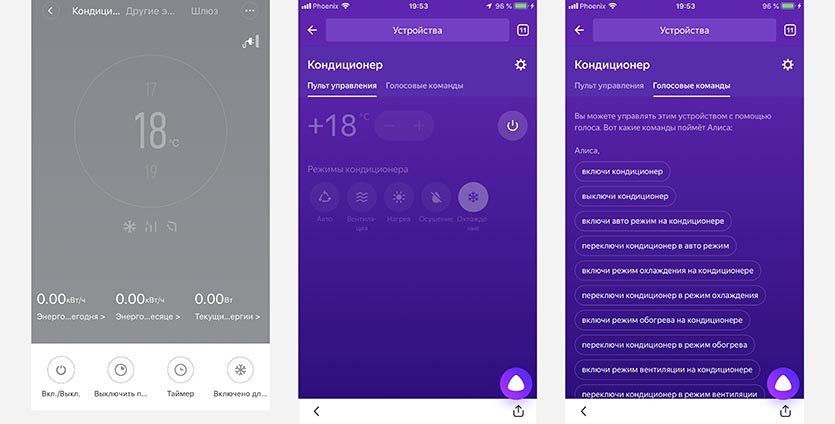
Очень круто, что умная розетка Xiaomi с пультом управления для кондиционера расползалась как два устройства: розетка и кондиционер. Так можно без проблем управлять климатическим прибором, задавая режим работы и желаемую температуру в помещении.
Для каждого устройства приведен список команд для голосовой активации тех или иных функций.
Сразу не будут работать камеры, замки, домофоны и всевозможные специфические устройства из Китая.
Не распознаются в приложении Яндекс датчики, сенсоры, кнопки и прочие девайсы, которые не являются самостоятельными, а лишь выполняют функции других устройств через настройку автоматизации.
Пока это и не нужно, ведь настроить сценарии со срабатыванием по определенному условию в сервисе Яндекса пока невозможно.
Итоги
Лень — не что иное, как протест против однообразной и тяжёлой работы. Лень мотивирует изобретать способы, чтобы выполнить задачу с наименьшими усилиями, и этим помогает прогрессу. Как приятно поваляться в постели лишние пару минут после пробуждения и послушать любимую музыку, или отправиться чистить зубы, не заходя на кухню, пока вода в чайнике закипает. Достаточно дать Алисе команду.
Всего лишь три умных устройства уже способны на многое. Учитывая, что другие производители пообещали оказать Алисе поддержку, в скором времени стоит ждать гаджеты с интегрированными элементами управления, которым не потребуется розетка. Например, умный чайник или утюг.












